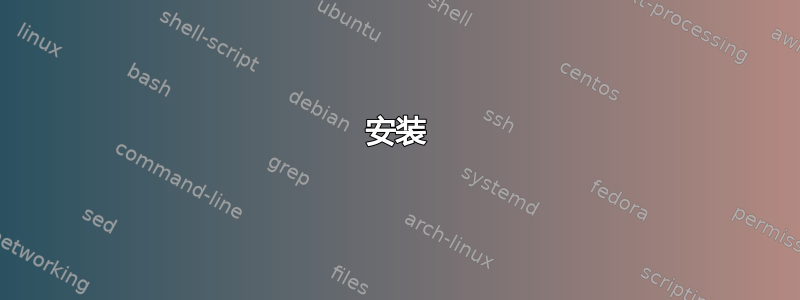
如果设备(在本例中为 Orbweaver)不受 Synapse 3.0 软件支持,那么有没有办法可以在不使用 Razer Synapse 2.0 软件的情况下将 Orbweaver 的按钮重新映射到其他键盘功能甚至宏?
目标是不使用 Synapse 2.0,因为它在过去几周内在 Windows 10 上导致了无数蓝屏。
答案1
这可以使用自动热拦截,因为它允许使用 AutoHotkey 脚本,同时区分多个键盘,因为 Orbweaver 本身就像一个键盘。
安装
AutoHotInterception GitHub 页面位于 https://github.com/evilC/AutoHotInterception
查找 Orbweaver 的设备 ID
- 打开监控器AutoHotInterception 文件夹中的文件
- 一次勾选一个设备,以便找到视频识别和PID圆织蛛的,记下来以备日后使用。在我的具体案例中,它们是0x1532和0x0113,尽管对于其他用户来说这可能有所不同。
创建宏的脚本
一个完整的工作示例.ahkOrbweaver 的脚本在此处提供:它将简单地重新映射 Orbweaver 的s大写字母的书写键哦.这当然可以在功能上进行扩展。
我已经上传一套完整的.ahk模板用于 GitHub 上的 Orbweaver。
#Persistent ; (Interception hotkeys do not stop AHK from exiting, so use this)
#include Lib\AutoHotInterception.ahk
global AHI := new AutoHotInterception()
id := AHI.GetKeyboardId(0x1532, 0x0113)
cm1 := AHI.CreateContextManager(id)
#if cm1.IsActive
s::
send O
return
#if
请注意,视频识别和PID圆织者已被插入获取键盘ID 方法,使得其ID为上下文管理器返回。
监控器也可以用来识别 Orbweaver 按钮的名称,然后将其放入 autohotkey 脚本内的条件语句中。



